Configuración de canalizaciones para usar variables y parámetros de forma segura
En este laboratorio, aprenderás a configurar canalizaciones para usar de forma segura variables y parámetros.
Estos ejercicios duran aproximadamente 20 minutos.
Antes de comenzar
Necesitarás una suscripción a Azure, una organización de Azure DevOps y la aplicación eShopOnWeb para seguir los laboratorios.
- Sigue los pasos para validar el entorno de laboratorio.
Instrucciones
Ejercicio 1: Garantizar los tipos de parámetros y variables
Tarea 1: (omitir si ya la has completado) Importación y ejecución de la canalización de CI
Empecemos importando la canalización de CI denominada eshoponweb-ci.yml.
-
Ve al portal de Azure DevOps en
https://aex.dev.azure.comy abre tu organización. -
Abre el proyecto eShopOnWeb en Azure DevOps.
-
Ve a Canalizaciones > Canalizaciones.
-
Selecciona el botón Crear canalización.
-
Selecciona Git de Azure Repos (YAML).
-
Selecciona el repositorio eShopOnWeb.
-
Selecciona Archivo YAML de Azure Pipelines existente.
-
Selecciona el archivo /.ado/eshoponweb-ci.yml y haz clic en Continuar.
-
Haz clic en el botón Ejecutar para ejecutar la canalización.
Nota: la canalización adoptará un nombre en función del nombre del proyecto. Cambiarás el nombre para identificar la canalización con más facilidad.
-
Ve a Canalizaciones > Canalizaciones y selecciona la canalización creada recientemente. Selecciona los puntos suspensivos (…) y, a continuación, selecciona Cambiar nombre/mover.
-
Asígnale el nombre eshoponweb-ci y selecciona Guardar.
Tarea 2: Garantizar tipos de parámetros para canalizaciones YAML
En esta tarea, establecerás los tipos de parámetro y parámetro para la canalización.
-
Ve a Canalizaciones > Canalizaciones y selecciona la canalización eshoponweb-ci.
-
Selecciona Editar.
-
Agrega los siguientes parámetros a la parte superior de las secciones de trabajo del archivo YAML:
parameters: - name: dotNetProjects type: string default: '**/*.sln' - name: testProjects type: string default: 'tests/UnitTests/*.csproj' jobs: - job: Build pool: eShopOnWebSelfPool steps: -
Reemplaza las rutas de acceso codificadas de forma rígida en las tareas “Restaurar”, “Compilar” y “Probar” por los parámetros que acabas de crear.
- Reemplazar proyectos:
**/*.slnpor proyectos:$en las tareasRestoreyBuild. - Reemplazar proyectos:
tests/UnitTests/*.csprojpor proyectos:$en la tareaTest
Las tareas “Restaurar”, “Compilar” y “Probar” en la sección de pasos del archivo YAML deben tener este aspecto:
steps: - task: DotNetCoreCLI@2 displayName: Restore inputs: command: 'restore' projects: $ feedsToUse: 'select' - task: DotNetCoreCLI@2 displayName: Build inputs: command: 'build' projects: $ - task: DotNetCoreCLI@2 displayName: Test inputs: command: 'test' projects: $ - Reemplazar proyectos:
-
Haz clic en Validar y guardar para guardar los cambios y, a continuación, haz clic en Guardar.
-
Ve a Canalizaciones > Canalizaciones y abre la canalización eshoponweb-ci que se ejecuta automáticamente.
-
Comprueba que la ejecución de canalización se completa correctamente.
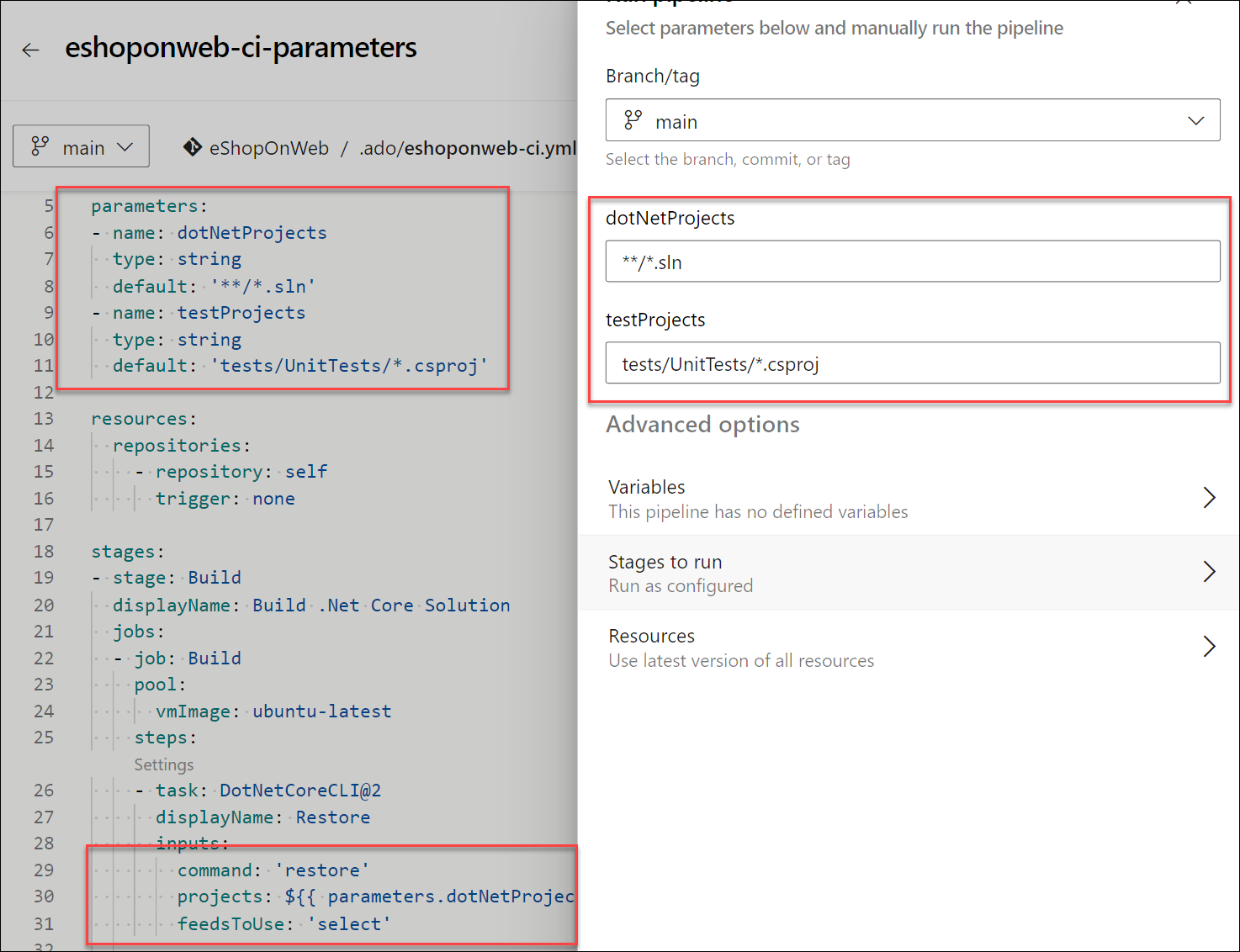
Tarea 3: Protección de variables y parámetros
En esta tarea, protegerás las variables y los parámetros de la canalización mediante grupos de variables.
-
Ve a Canalizaciones > Biblioteca.
-
Selecciona el botón + Grupo de variables para crear un nuevo grupo de variables denominado
BuildConfigurations. -
Agrega una variable denominada
buildConfigurationy establece su valor enRelease. -
Guarda el grupo de variables.
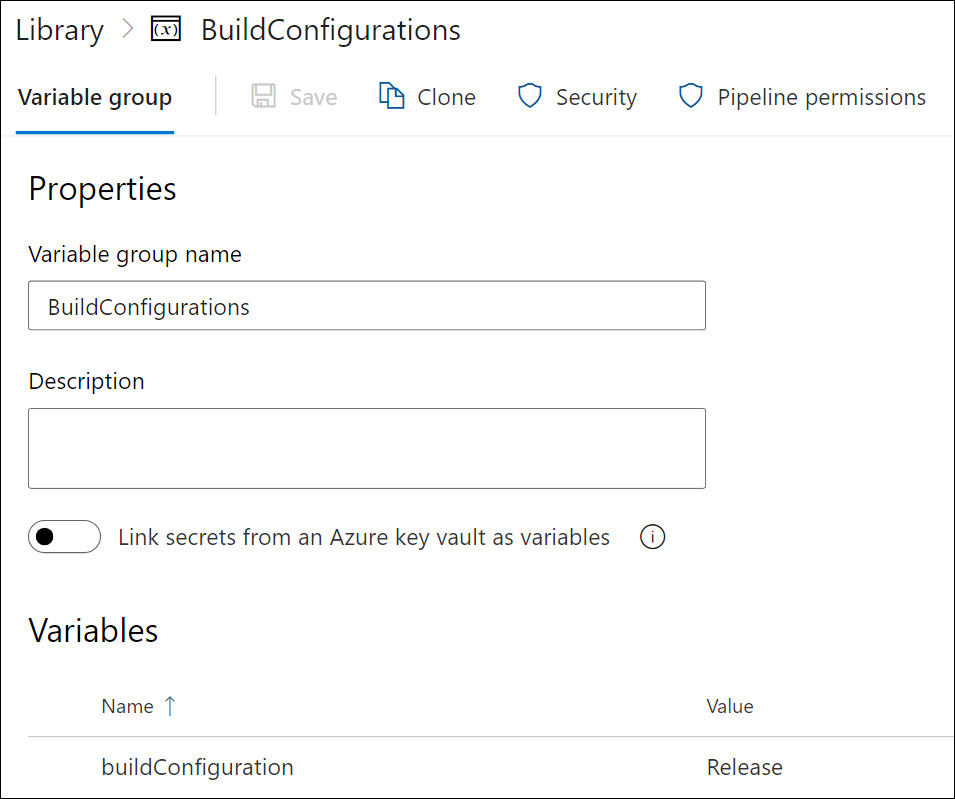
-
Selecciona el botón Permisos de canalización y, luego, el botón + para agregar una nueva canalización.
-
Selecciona la canalización eshoponweb-ci para permitir que la canalización use el grupo de variables.
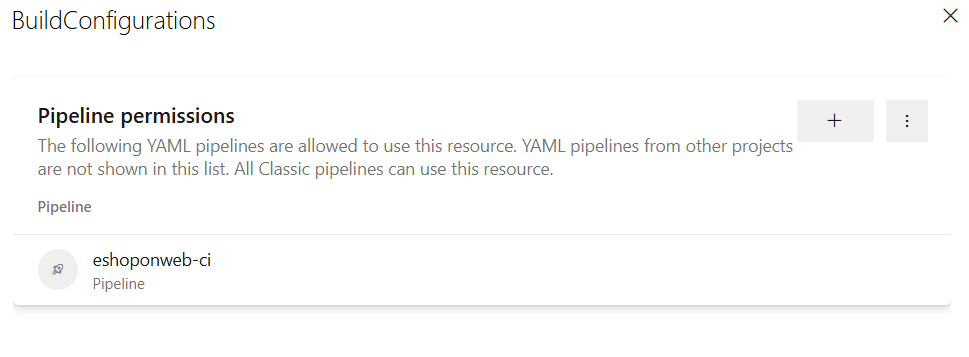
Nota: también puede establecer usuarios o grupos específicos para poder editar el grupo de variables haciendo clic en el botón Seguridad.
-
Ve a Canalizaciones > Canalizaciones.
-
Abre la canalización eshoponweb-ci y selecciona Editar.
-
En la parte superior del archivo yml, justo debajo de los parámetros, haz referencia al grupo de variables agregando lo siguiente:
variables: - group: BuildConfigurations -
En la tarea “Compilar”, agrega el parámetro de configuración a la tarea para utilizar la configuración de compilación del grupo de variables.
command: 'build' projects: $ configuration: $(buildConfiguration) -
Haz clic en Validar y guardar para guardar los cambios y, a continuación, haz clic en Guardar.
-
Abre la ejecución de canalización eshoponweb-ci. Debe ejecutarse correctamente con la configuración de compilación establecida en “Liberar”. Para comprobarlo, examina los registros de la tarea “Compilar”.
Nota: si no ves la configuración de compilación establecida en “Liberar” en los registros, habilita el diagnóstico del sistema y vuelve a ejecutar la canalización para ver el valor de configuración.
Nota: siguiendo este enfoque, puedes proteger las variables y los parámetros mediante el uso de grupos de variables sin tener que codificarlos de forma rígida en archivos YAML.
Tarea 4: Validación de variables y parámetros obligatorios
En esta tarea, validarás las variables obligatorias antes de que se ejecute la canalización.
-
Ve a Canalizaciones > Canalizaciones.
-
Abre la canalización eshoponweb-ci y selecciona Editar.
-
En la sección de pasos, al principio (siguiendo la línea steps:), agrega una nueva tarea de script para validar las variables obligatorias antes de que se ejecute la canalización.
- script: | IF NOT DEFINED buildConfiguration ( ECHO Error: buildConfiguration variable is not set EXIT /B 1 ) displayName: 'Validate Variables'Nota: se trata de una validación sencilla para comprobar si la variable está establecida. Si no se establecen las variables, se producirá un error en el script y se detendrá la canalización. Puedes agregar una validación más compleja para comprobar el valor de la variable o si se estableció en un valor específico.
-
Haz clic en Validar y guardar para guardar los cambios y, a continuación, haz clic en Guardar.
-
Abre la ejecución de canalización eshoponweb-ci. Se ejecutará correctamente porque la variable buildConfiguration se establece en el grupo de variables.
-
Para probar la validación, quita la variable buildConfiguration del grupo de variables o elimine el grupo de variables, o cambia el nombre de la variable, y vuelve a ejecutar la canalización. No debería completarse y debería aparecer el siguiente error:
Error: buildConfiguration variable is not set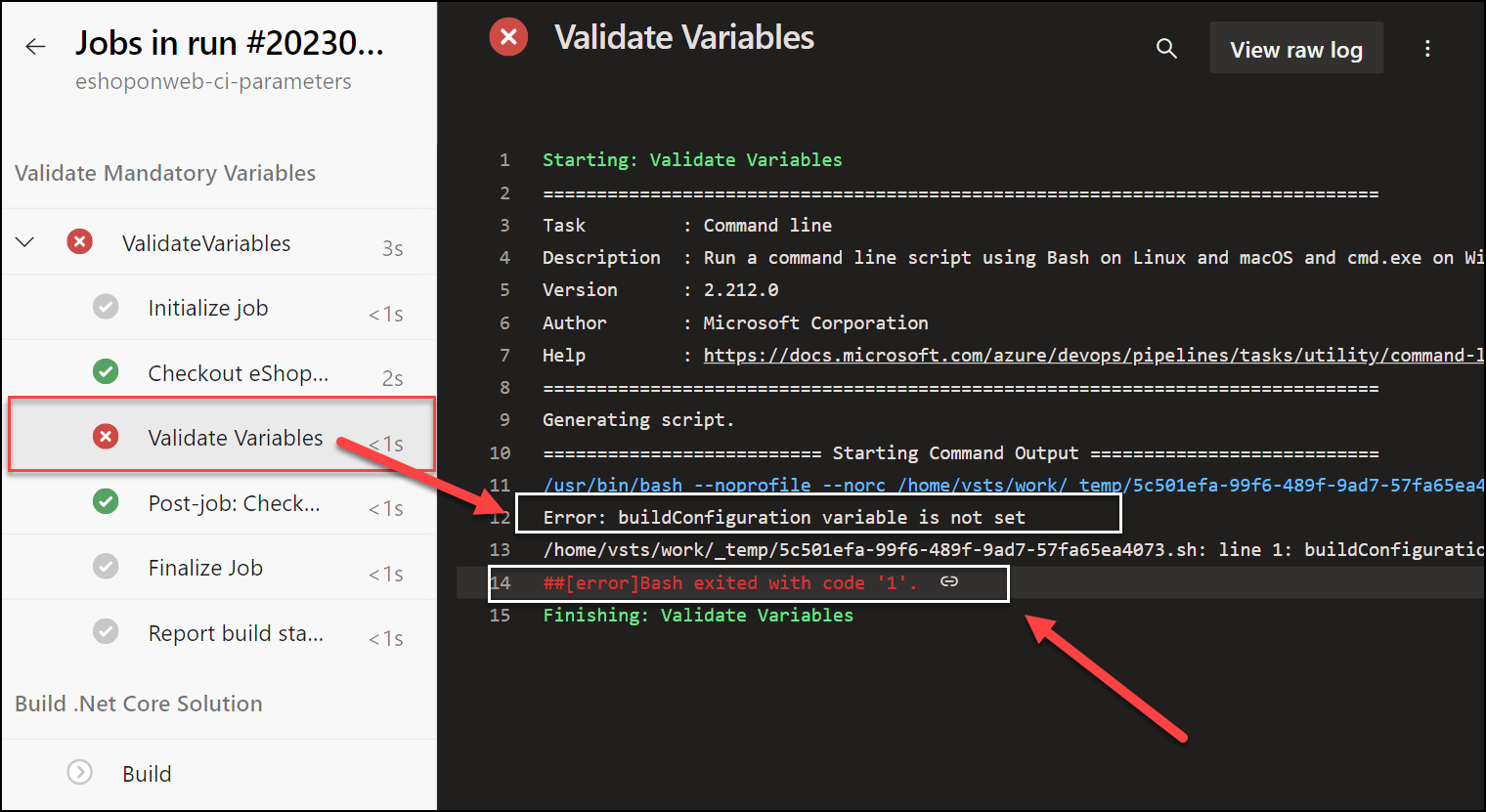
-
Vuelve a agregar la variable buildConfiguration al grupo de variables y vuelve a ejecutar la canalización. Debería ejecutarse correctamente.
[!IMPORTANT] Recuerda eliminar los recursos creados en Azure Portal para evitar cargos innecesarios.
Revisión
En este laboratorio, aprendiste a configurar canalizaciones para usar de forma segura variables y parámetros, y cómo validar las variables y parámetros obligatorios.